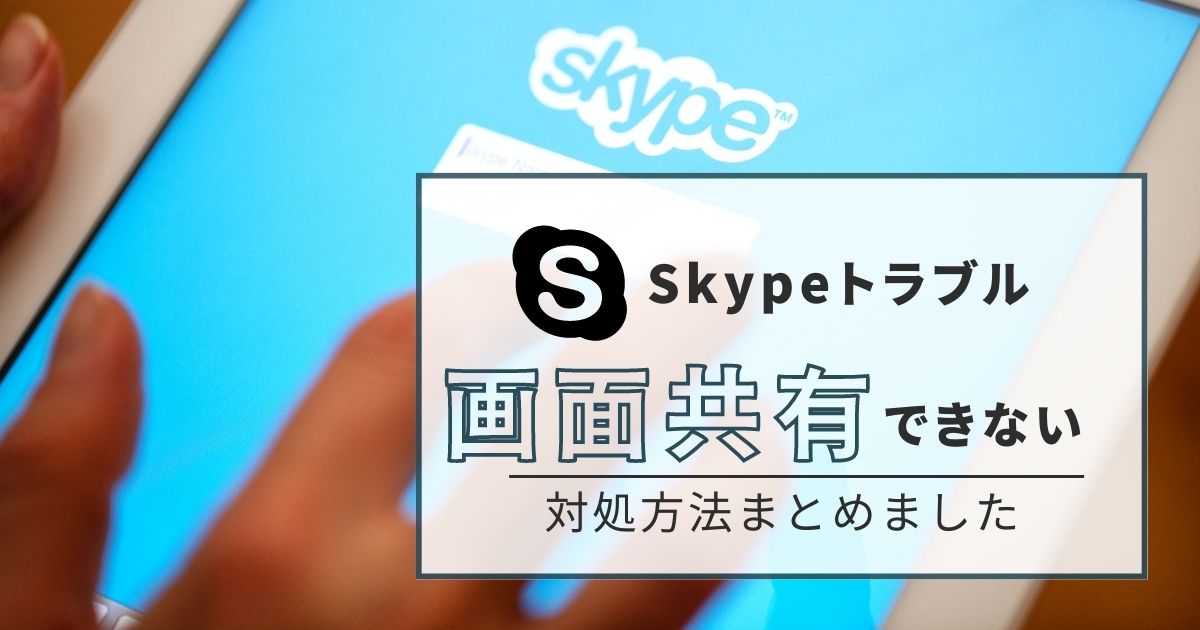Skypeでの打ち合わせでよく仕様する画面共有ですが
Macの設定によっては、画面が壁紙だけ表示される人も。
打ち合わせ中のトラブル早く対処したいですよね。
今回はSkypeを使っているときのMacでの画面共有の設定についてまとめました。
スカイプで画面共有ができない原因とは?
Skypeでいざ画面共有したい時にあるあるなのが
デスクトップ画面しか映らないという事象。
この原因は
- Macが古いバージョンの可能性
- プライバシー設定の設定ができていない
ということが考えられます。
画面共有をするには、アクセス許可の設定が必要なんですね!
特にプライバシー設定についてはデフォルトで画面共有ができないよう設定になっていることが多いです。
ここは設定を解除して、画面共有ができるようにしていくことが重要です。
【10秒で解決】スカイプで画面共有ができない時の対処方法Mac編
スカイプで画面共有ができない時の対処方法についてまとめました。
画面共有の手順
手順については
- システム環境設定を開く
- セキュリティとプライバシーをクリック
- プライバシータブの画面収録からSkypeにチェック
という手順になります。
画像で手順を説明していきます
①メニューからシステム環境設定を開いて⇨セキュリティとプライバシーを選びます。
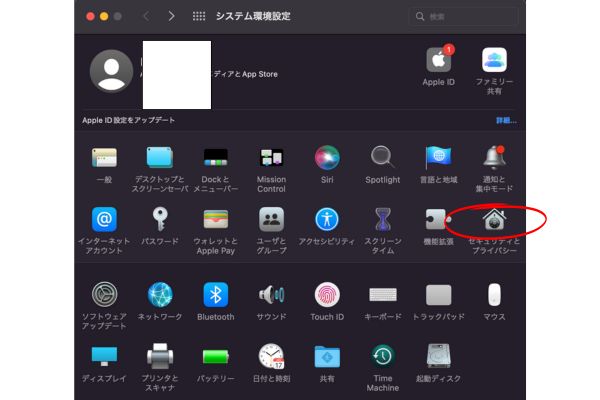
②セキュリティとプライバシーの『画面収録』とプライバシーというタブを選択
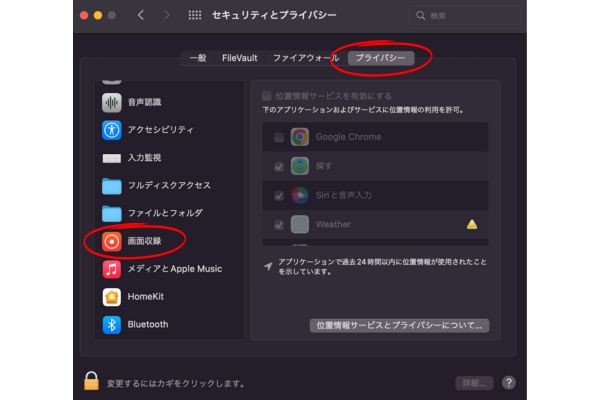
③設定によっては重要な設定変更にはロックがかかっていることもあるので
鍵マークをクリックして
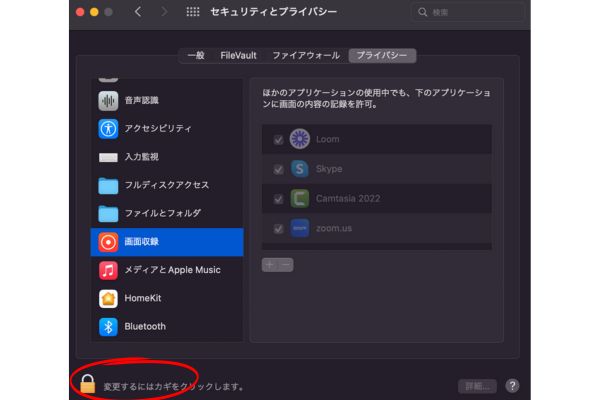
④Macのパスワードを入力します
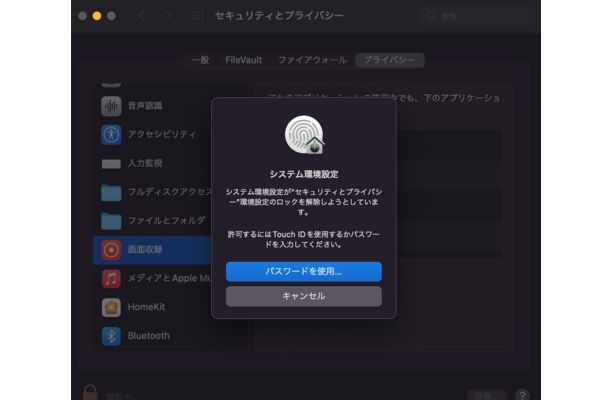
⑤ロックが解除されたらスカイプにチェックを入れて完了です。

設定変更しても画面共有できない場合は?
こちらの設定を変更しても画面共有できない場合もあります。
その時は
- パソコンを再起動
- Skypeを最新の状態にする
- 画面共有で相手のPCに共有されるまで数秒タイムラグがある場合があるので数秒待ってみる
- 何度か画面共有をリトライする
などで解決することができましたので試してみてくださいね。

 こずえ
こずえこんにちは!こずえと申します。
ブログコンサルタントとしてフリーランスで活動してます。
でも元々は大学卒業後周りと同じように企業に入社し会社員として働いていました。
出産から育児復帰後、時短勤務として働き始めましたが
待っていたのは地獄でした…苦笑
人間関係や業務内容のプレッシャーから心身ともに体調を崩し
働き方を見直すことに
そこで出会ったのがブログ
ブログを始めて半年で会社員を辞めて
ブロガーとして最高月収は61万円を達成し40万円を毎月安定的に稼いでいます。
またブログコンサルタントとして現在メインで活動しています。
無料プレゼントやブログのお役立ち情報もこちらで発信しています。